Apple Music -soittolistakansion luominen

Apple Music -soittolistakansio näyttää kaikki kappaleesi yhdessä, joten voit toistaa ne järjestyksessä tai satunnaisessa järjestyksessä.
iOS on aina ollut vähemmän joustava kuin Android, ja sen seurauksena on monia vaihtoehtoja, joita iPhonen käyttäjillä ei vain ole. Yksi ominaisuus, jota iOS ei vain tukenut, oli kyky muuttaa oletusselainta. Vaikka voit halutessasi asentaa ja käyttää erilaisia selaimia, kaikki linkit avattaisiin Safarissa.
iOS 14:n julkaisun myötä yksi suurimmista muutoksista on, että voit vihdoin vaihtaa oletusselaimesi, jos haluat. Tämä tarkoittaa, että sinun ei tarvitse enää käsitellä Safaria, jos et halua, vaikka et valitettavasti silti voi poistaa sitä.
Jotta voit vaihtaa oletusselaimen, tarvitset vaihtoehdon Safarille, joka on jo asennettu. Valittavana on monia vaihtoehtoja, joilla on useita etuja Safariin verrattuna. Esimerkiksi jotkut selaimet tarjoavat sulavammat käyttöliittymät, kun taas toiset sisältävät oletuksena mainosten eston. Lopulta kaikki riippuu henkilökohtaisista mieltymyksistä.
Kun olet asentanut selaimen, jonka haluat asettaa oletusasetukseksi, avaa Asetukset-sovellus. Vieritä alas ja napauta selaimen kohtaa sovellusluettelossa sivun alalaidassa.
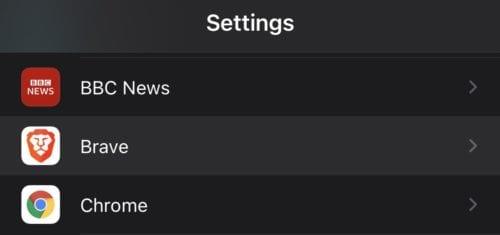
Avaa Asetukset-sovellus, vieritä sitten alas sivun alareunassa olevaan sovellusluetteloon ja napauta haluamasi selaimen kohtaa.
Napauta selaimen asetuksista "Oletusselainsovellus" hallitaksesi, mikä selain on oletusselain.
Vinkki: Applen on hyväksyttävä selaimet, jotta ne tukevat niiden määrittämistä järjestelmän oletusasetuksiksi. Jos tämä vaihtoehto ei näy haluamassasi selaimessa, on mahdollista, että sitä ei ole vielä hyväksytty. Voit tarkistaa tämän ottamalla yhteyttä selaimen kehittäjiin.
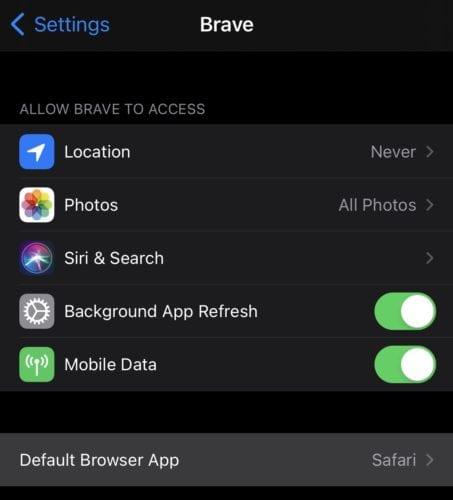
Napauta selaimen asetuksista "Oletusselainsovellus" -vaihtoehtoa.
Seuraavalla sivulla voit valita, minkä selaimen haluat käyttää oletusselaimesi. Kaikki tuetut selaimet näkyvät tässä luettelossa. Napauta vain selainta, jonka haluat olla oletusselaimesi, jotta sen oikealla puolella on rastikuvake.
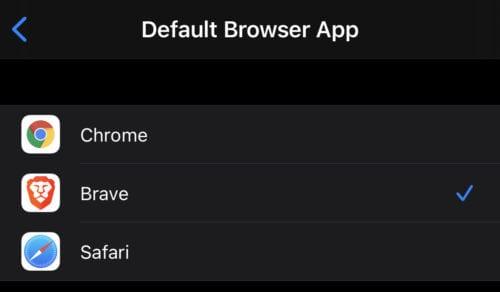
Napauta selainta, jonka haluat olla uudeksi oletukseksi, jotta sen oikealla puolella on sininen rastikuvake.
Apple Music -soittolistakansio näyttää kaikki kappaleesi yhdessä, joten voit toistaa ne järjestyksessä tai satunnaisessa järjestyksessä.
iOS 26 tuo mukanaan uuden ominaisuuden, jonka avulla voit jakaa henkilökohtaisia esaapuasetuksia yhdestä iPhonesta tai iPadista toiseen.
Jos olet joskus yrittänyt löytää tiesi ilman signaalia, tiedät kuinka nopeasti vain verkossa toimivasta karttasovelluksesta tulee hyödytön.
Jos haluat muuttaa lataussijaintia Safarissa, se on myös erittäin yksinkertaista ja sopii kunkin henkilön lataustiedostojen hallintaan. Alla on ohjeet lataussijainnin muuttamiseen Safari iPhonessa.
App Storen ostohistoriasi kautta tiedät, milloin latasit kyseisen sovelluksen tai pelin ja kuinka paljon maksoit maksullisesta sovelluksesta.
iPhonen iMessage-ryhmäkeskustelutoiminto auttaa meitä lähettämään tekstiviestejä ja keskustelemaan helpommin useiden ihmisten kanssa yksittäisten viestien lähettämisen sijaan.
E-kirjojen ystäville on hienoa, että sinulla on sormiesi ulottuvilla oleva kirjasto. Ja jos tallennat e-kirjasi puhelimeesi, voit nauttia niistä milloin ja missä tahansa. Tutustu parhaisiin e-kirjojen lukusovelluksiin iPhonelle alta.
IPhonen näytöllä näkyvä keltainen akun väri johtuu itse asiassa Applen uudesta ominaisuudesta nimeltä Low Power Mode. Tämä ominaisuus ei aktivoidu automaattisesti ilman käyttäjän lupaa. Jos vahingossa sallit tilan aktivoitumisen laitetta käyttäessäsi etkä nyt tiedä, miten keltainen iPhonen akkukuvake sammutetaan, katso seuraavat ohjeet.
Voit käyttää Picture in Picture (PiP) -toimintoa YouTube-videoiden katseluun näytön ulkopuolella iOS 14:ssä, mutta YouTube on lukinnut tämän ominaisuuden sovellukseen, joten et voi käyttää PiP:tä suoraan. Sinun on lisättävä muutama pieni vaihe, joita opastamme yksityiskohtaisesti alla.
iOS 26 esittelee superyksinkertaisen ominaisuuden, jolla voi asettaa muistutuksia vastaamattomista puheluista. Tämä auttaa minimoimaan tärkeiden puheluiden takaisinsoittamisen unohtamisen riskin.








